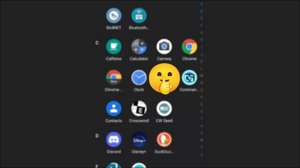Беги в дубликат или отсутствующие строки на ваших электронных таблицах могут быть большой проблемой. Будь то из-за ошибок ввода данных или проблем импорта, случаются ошибки. Мы покажем вам, как исправить эти проблемы в вашем Листовые таблицы Excel Отказ
Можно найти дубликаты и Выделите заготовки в листе Excel используя условное форматирование. Однако, когда вы работаете со столом, обрабатывая эти проблемы вместо того, чтобы просто выделить их, на самом деле может быть немного проще.
Удалить дубликаты строки в таблице Excel
Если бы вы предпочли Выделите ваши дубликаты данных Так что вы можете исправить это, вы захотите использовать условное форматирование, описанное ранее. Но если вы хотите просто удалить все дубликаты строки в таблице, это займет всего несколько кликов.
Выберите ячейку в вашем столе. Затем отправляйтесь на вкладку «Дизайн таблицы», которая отображается, и нажмите «Удалить дубликаты» в разделе «Инструменты» ленты.
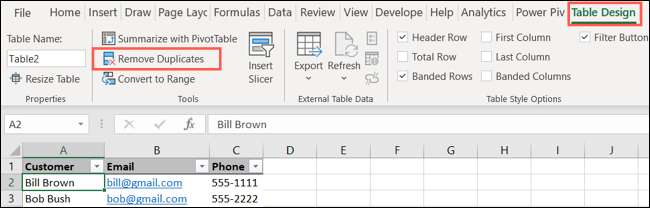
Вы увидите открытый окно удаления дубликатов. Если у вашего стола есть заголовки, установите флажок для этого варианта. Эти заголовки будут отображаться как варианты выбора столбцов ниже. Если у вас нет заголовков, вы просто посмотрите столбец A, столбец B и так далее.
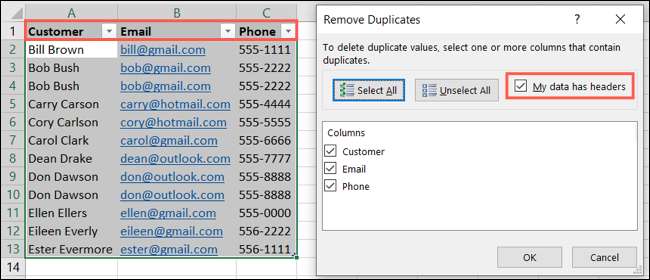
Затем выберите столбцы, которые имеют дубликаты данных, которые вы хотите удалить. По умолчанию все столбцы таблицы отмечены. Вы можете проверить определенные столбцы, нажав «Невыделить все», а затем маркируете отдельные столбцы. Или вы можете нажать «Выбрать все», если вы передумаете.
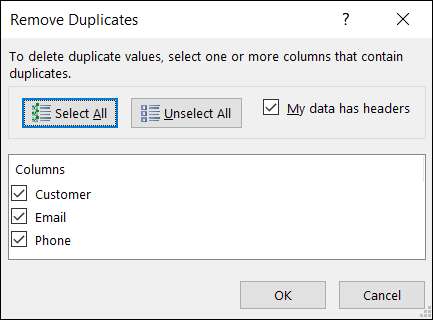
Когда вы будете готовы, нажмите «ОК». Вы не увидите дубликаты, выделенные, и у вас не будет никаких указаний о том, что было удалено. Но ты буду Смотрите количество дубликатов, которые были найдены и удалены.
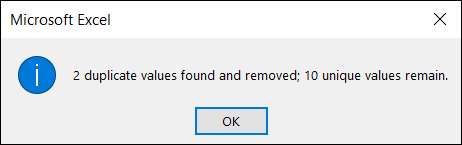
Для простого примера, используя скриншот ниже, вы можете увидеть дубликаты в нашем столе, а затем конечный результат после удаления их.
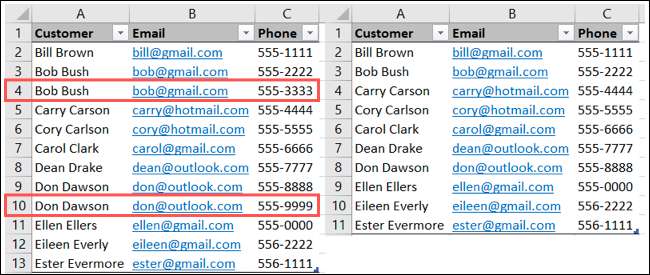
Удалить пустые строки в таблице Excel
К Удалить пустые строки В вашей таблице Excel вы вы будете Используйте функцию фильтра Отказ Поскольку таблицы уже могут иметь кнопки фильтра в заголовках, вам не нужно делать дополнительные шага для включения фильтров.
Кончик: Если вы не видите кнопки фильтра, перейдите на вкладку «Дизайн таблицы» и установите флажок для кнопки «Фильтр».
Нажмите кнопку фильтра в одном из заголовков столбцов. В нижней части всплывающего окна (ниже поиска) снимите флажок для выбора всех. Затем прокрутите до нижней части элементов, установите флажок для пробелов и нажмите «ОК».
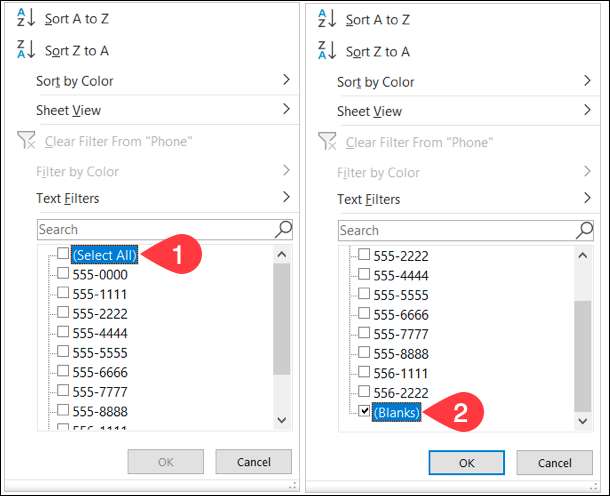
Примечание: Если вы не видите опцию для пробелов в настройках фильтра, то у вас нет ни одного в этой столбце таблицы.
Далее вы увидите, что таблица отрегулируется, чтобы отобразить только пустые строки с помощью оставшихся данных, скрытых с вида. Затем вы можете удалить пустые строки. Вы заметите, что заголовки строки выделены синим цветом, что делает их легкими, чтобы увидеть и выбрать.
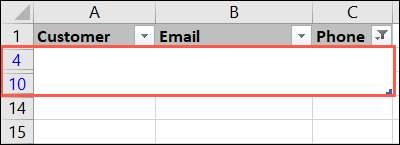
Выберите пустой ряд, щелкните правой кнопкой мыши и выберите «Удалить строку». Вы можете сделать это для каждого пустой строки.
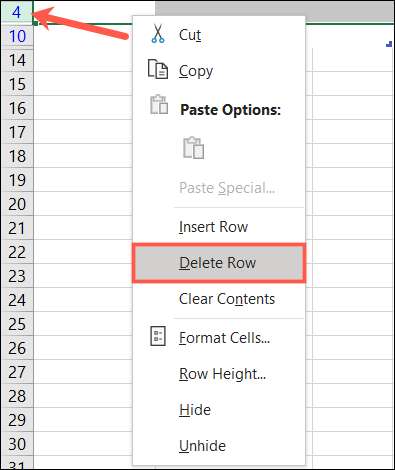
Предупреждение: Не перетаскивайте через пустые строки, чтобы выбрать и удалить их. Если вы сделаете это, этот выбор может включать скрытые ряды, которые не пустыми.
Как только вы удалили пустые строки в таблице, вы можете очистить фильтр. Нажмите кнопку фильтра рядом с заголовком столбца снова и выберите «Очистить фильтр».
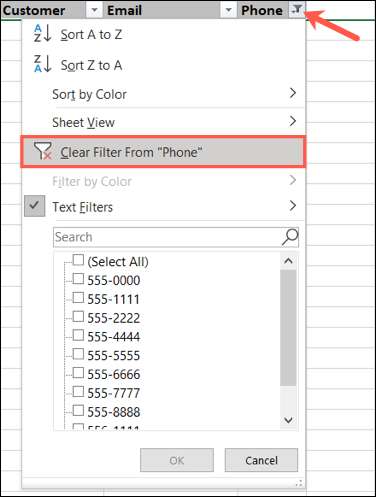
Затем вы обратитесь к своему столу к своему нормальному представлению и нефильтрованы своими пустыми рядами.
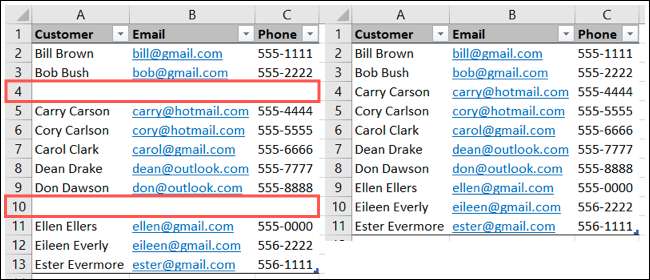
Для расширенных анализа данных в Excel рассмотрим Создание таблицы пивота Отказ